(74)エクセルで作る文書♪罫線、書式を工夫する♪
こんにちは!モカです。
みなさま、お元気ですか?
「ありがとう」という言葉がだいすきです。
感謝の気持ちを伝えるために、口、言葉ってあるんじゃないかな、
と思うんです。
大好きな曲のひとつに、
いきものがかりさんの「ありがとう」があります。 公式HPより
「ありがとう」のジャケット
名曲ですよね。こちらで視聴できます→いきものがかり公式HP
ゲゲゲの女房の主題歌でしたよね^^
お互いに感謝して、信頼し合える関係がこの曲の歌詞のごとく、
ドラマでも描かれていました。
わたしも、そういう関係を大切にしたいな、って思います。
会社の一員としても、お取引先に感謝の気持ちを忘れない、
信頼をおいて頂けるような企業になれるようにこころして^^頑張りたいな、と日々思っています♪
◆◆◆◆◆◆◆◆◆◆◆◆◆◆◆◆◆◆◆◆◆◆◆◆◆◆◆◆◆◆◆◆◆◆◆◆◆◆◆◆◆◆◆◆◆◆◆◆
エクセルで作る文書~罫線、書式を工夫する~
エクセルでは、便利なものの一つに、罫線 があります。
いろんな使い方で多彩な文書を作れるのが、エクセルのすごいところ!ですよね。
書類の切り取り線
書類の幅分のセルを選択してから、
「セルの書式設定」-「罫線」を開き、点線、下線(下図の赤丸)を押し「OK」を押します。
点線を引いたセル(左端)に「切り取り線」と入力します。
書類の幅でセル選択し、「セルを結合して中央揃え」を押します。
切り取り線ができました♪
地図を書く
(線路)
線を挿入します。
2003の場合は「挿入」-「図」-「オートシェイプ」から直線を選びます。
2010の場合は「挿入」-「図形」から直線を選びます。
ドラッグ(左クリックしたまま移動)して線を書きます。
2003は、線をダブルクリック、
2010は線の上で右クリック「図形の書式設定」で下のような画面が出ます。
太さ10pt
に設定し、1本コピーして2本にします。設定は以下のようにします。
線ひとつだけ選択して書式設定します。色「白」、実践/点線「破線」、太さ「8pt」 にします。
二つの線を重ねます。線路になりました♪
うまくいかなかった場合は・・・白色の線が上に来るようにします。線の上で右クリックします。
次回は、曲線、直角線の書き方をご紹介します。
お楽しみに♪
◆◆◆◆◆◆◆◆◆◆◆◆◆◆◆◆◆◆◆◆◆◆◆◆◆◆◆◆◆◆◆◆◆◆◆◆◆◆◆◆◆◆

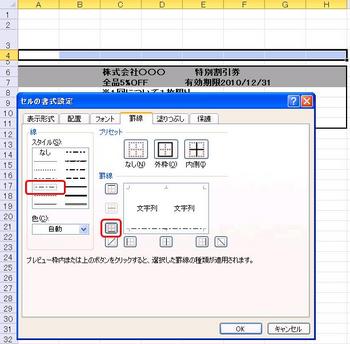

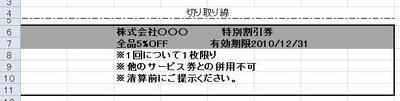


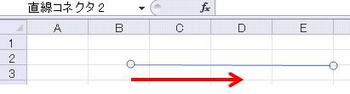


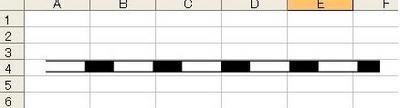
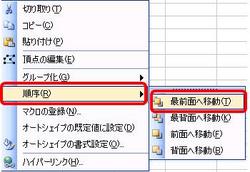



ディスカッション
コメント一覧
まだ、コメントがありません